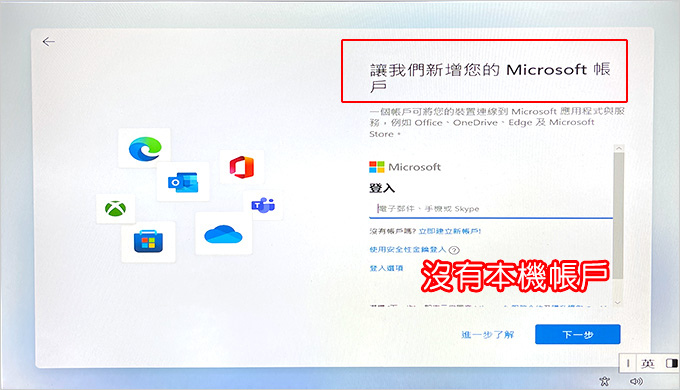
(2023)網友在 全新筆電第一次開機需要什麼設定 中留言:
剛買了新筆電,已登入微軟帳戶再打fn+Shift+f10沒反應,
打 shift+f10→輸入 ipconfig /release,有出現中斷連線畫面了,
但強制登入微軟帳戶的畫面還在,請問怎麼辦?
已直接強迫關機了
歐飛回覆:
如果是2021年的21H2版,就是用指令「中斷網路」,就可以改成登入本機。
這個指令就是你剛剛說的:打 shift+f10→輸入 ipconfig /release
但如果是2022年的22H2版,中斷網路沒用,這時要改成「跳過OOBE 強制登入微軟帳號」,就可以改成登入本機。
指令要改成,在一開始的語系畫面,指令:oobe\bypassnro
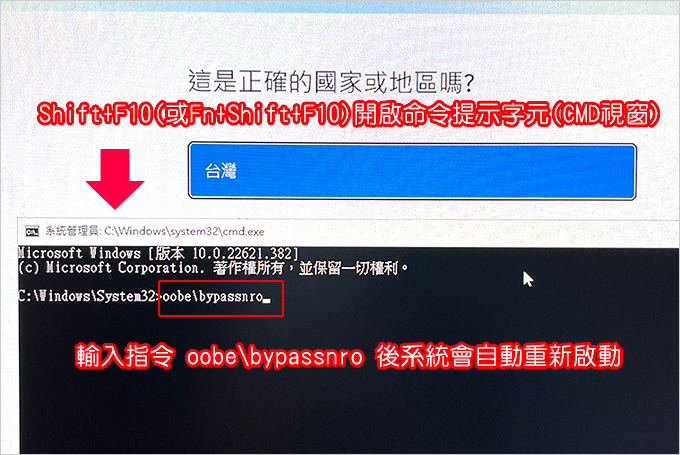
在一開始的「語系選擇」畫面,按快速鍵Shift+F10開啟命令提示字元視窗。
如果是筆電可以試試Fn+Shift+F10。
輸入指令 oobe\bypassnro 後系統會自動重新啟動。
重新啟動後會進入剛剛的一開始的「語系」,再依照系統的提示做設定。
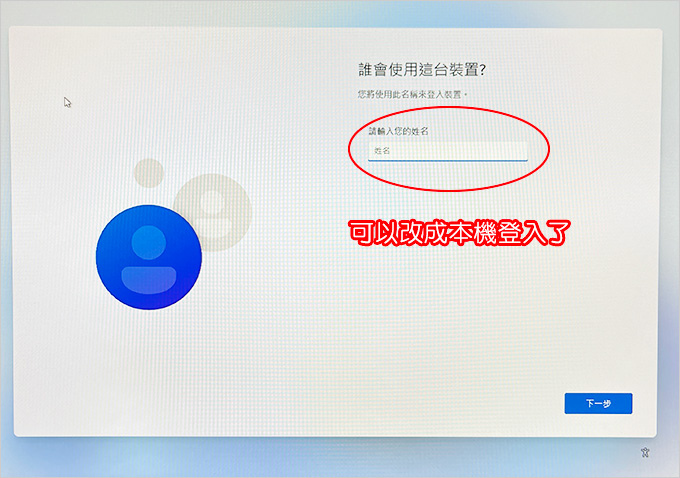
輸入使用者的名稱,通常是user (或你自己的英文名)
好了,看到這個畫面就表示可以改成本機登入了。
本來win11安裝的過程中是需要先連網的,但你剛剛做了跳過OOBE 強制登入微軟帳號的指令後,就不會再出現連網畫面了,直接進入設定使用者的畫面。
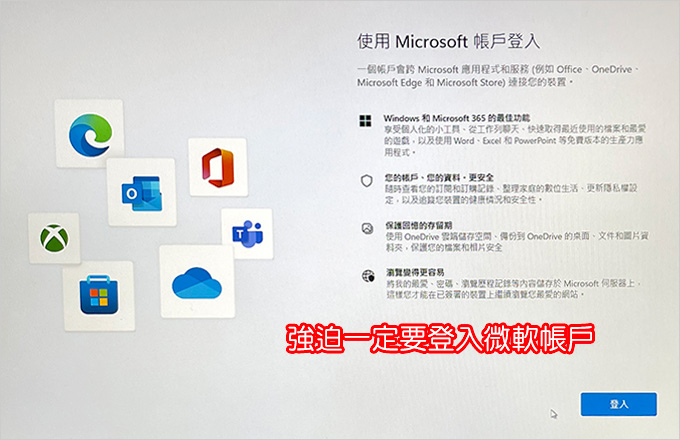
問:萬一我一開始忘了做「跳過OOBE 強制登入微軟帳號」的動作,但我就是不想登入微軟帳戶,怎麼辦?
答:你無論在那一個步驟都能做「跳過OOBE 強制登入微軟帳號」的動作,接下來會自動重開機回到一開始的「語系」選擇。
我的實測,如果一開始忘了做「跳過OOBE 強制登入微軟帳號」的動作,當你直到遇到登入微軟帳戶再做的時候,重開機後還是會跳出上面這個登入微軟帳戶的畫面。
這時你再打中斷網路的指令 shift+f10→輸入 ipconfig /release (斷網)
這樣就能繞開微軟帳戶改登入本機了。
也就是說,如果你一開始在「語系」選擇的畫面就做「跳過OOBE 強制登入微軟帳號」的動作是最省事的。
總結一下:
無論是桌機還是筆電,大部份的使用者還是習慣登入本機,不習慣也不喜歡登入微軟帳戶。
但win11預設就是會強迫你登入微軟帳戶,所以囉,本文的這個方法你一定要會,就可以「跳過OOBE 強制登入微軟帳號」,改成登入本機帳戶了。
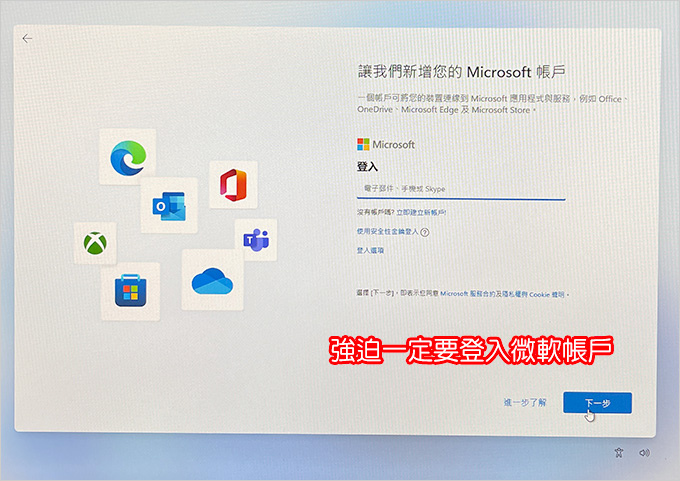
以下補充2021年以前21H2版的跳過微軟帳戶登入本機
就是用指令「中斷網路」,就可以改成登入本機。
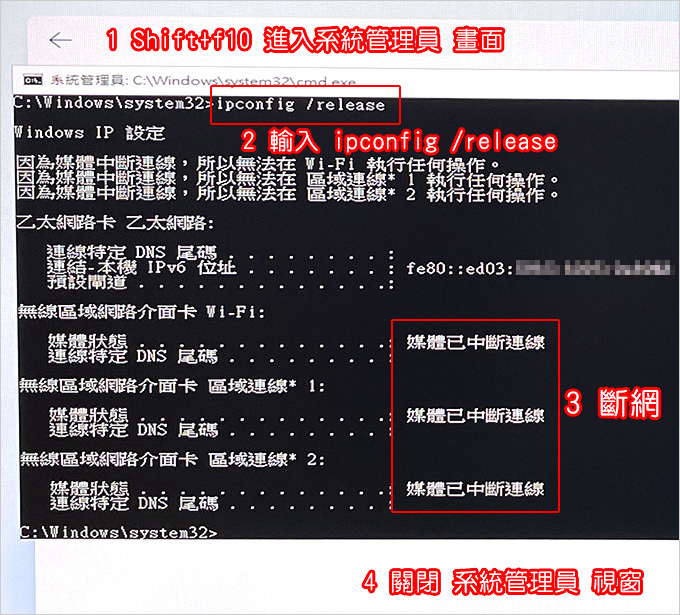
▲shift+f10→輸入 ipconfig /release (斷網)→關閉系統管理員視窗→點左上角的上一步
補充:如果是筆電,可能要多一個fn+Shift+f10 才能進入系統管理員畫面。
2023年11月更新
筆電系統更新後出現要註冊(登入)微軟帳戶

問:Win11系統更新後重新開機 出現要登入微軟帳戶的畫面,沒有辦法跳過,怎麼辦?

答:請隨便亂打幾個錯誤的email帳戶,這時會出現「錯誤的微軟帳戶」,然後再按「上一步」,這時「暫時跳過」的按鈕就會出現了,就可以直接用本機帳戶到桌面了,不需要另外登入微軟帳戶。
相關文章:【重設此電腦】Win11筆電的一鍵還原 (各廠牌皆適用)
_______________________________




 留言列表
留言列表